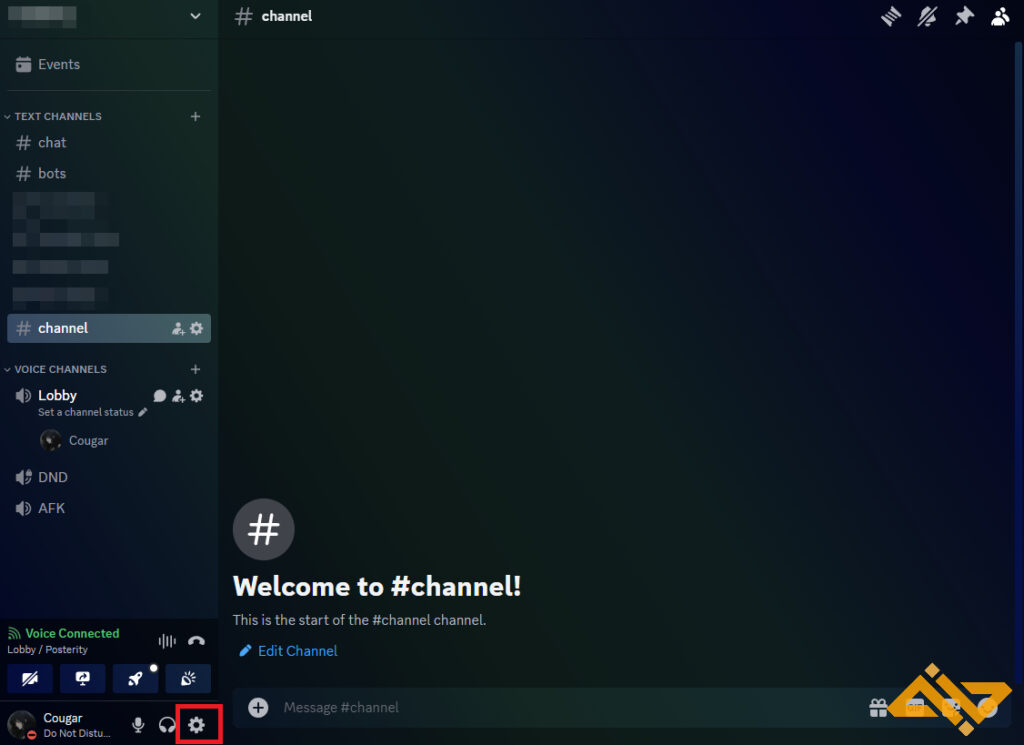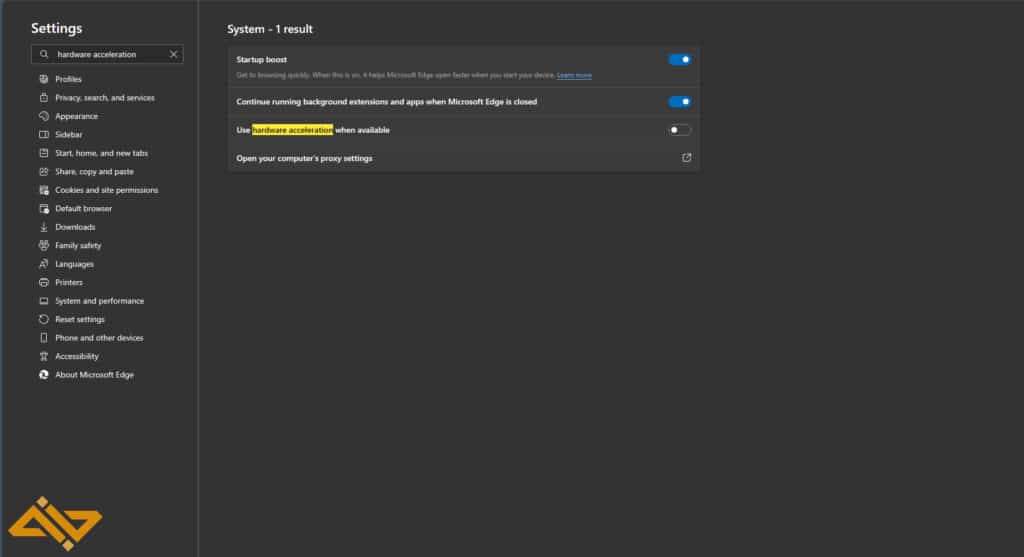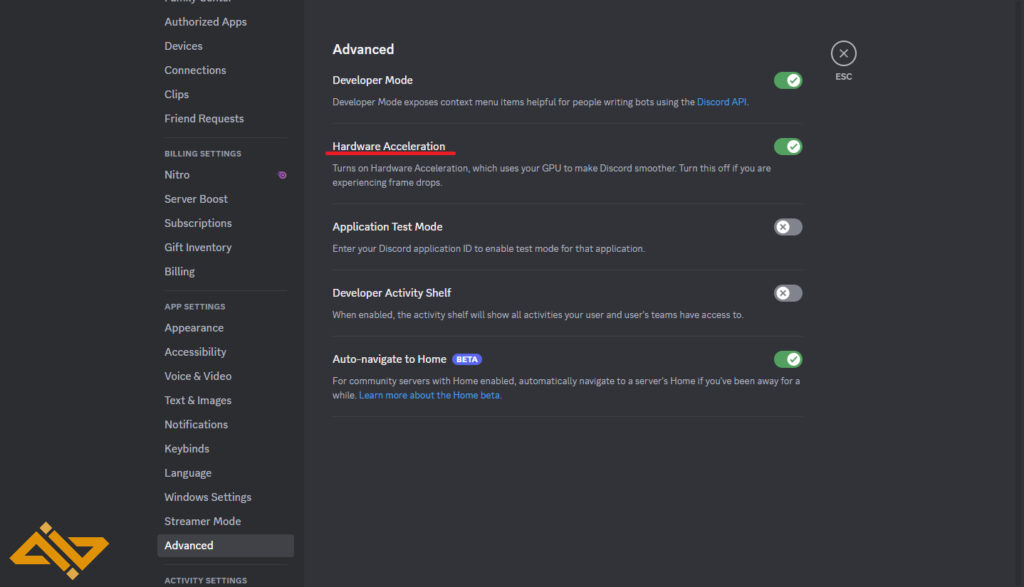Arkadaşlarınız için Netflix’i Discord’da yayınlamaya çalışıyorsanız büyük olasılıkla hatalarla ve siyah ekranlarla karşılaşıyorsunuzdur. Bugün bununla ilgilenmek için buradayız. En sevdiğiniz Netflix içeriklerinin tamamını Discord’da sorunsuzca yayınlamanın en kolay yoluna bir göz atalım.
Ayrıca, en iyi sonuçları elde etmek ve can sıkıcı siyah ekranlarla karşılaşmamak için tarayıcınızda değiştirmeniz gereken birkaç ayardan da bahsedeceğiz.
Discord’da Netflix Yayını
Konuyu bu noktaya getirelim ve Netflix’i Discord’da yayınlamak için gereken tüm adımlarda size yol gösterelim. Takip edin ve Discord’daki arkadaşlarınızla kısa sürede içerik tüketmeye başlayın!
- Netflix’i bir web tarayıcısında açın. (MS Edge kullanıyoruz)
- Şimdi Discord’u açın ve ayarlar menüsüne gidin. (Yukarıdaki resimde gördüğünüz tekerleğe tıklayın)
- Ayarlar menüsüne girdikten sonra aşağı doğru ilerleyin Kayıtlı Oyunlar sekmesi.

- Oraya vardığınızda, Ekle! düğmesine basın ve Netflix’i açtığınız tarayıcıyı seçin.
- Ayrıca Göz simgesi Bu “oyunu” arkadaşlarınız için keşfedilebilir veya keşfedilemez hale getirmek için.
- Bu yapıldıktan sonra, basitçe herhangi bir ses kanalına katılın Netflix içeriğini yayınlamak istediğiniz herhangi bir sunucuda.
- Tıkla Ekran simgesi Discord penceresinin sol alt kısmında yazan Ekranınızı Paylaşın.
- Bir sürü sekme göreceksiniz. Netflix’iniz açıldıysa bunu sekmelerde de göreceksiniz. Buna tıklayın ve kaliteyi seçin onu akışa almak istiyorsunuz.
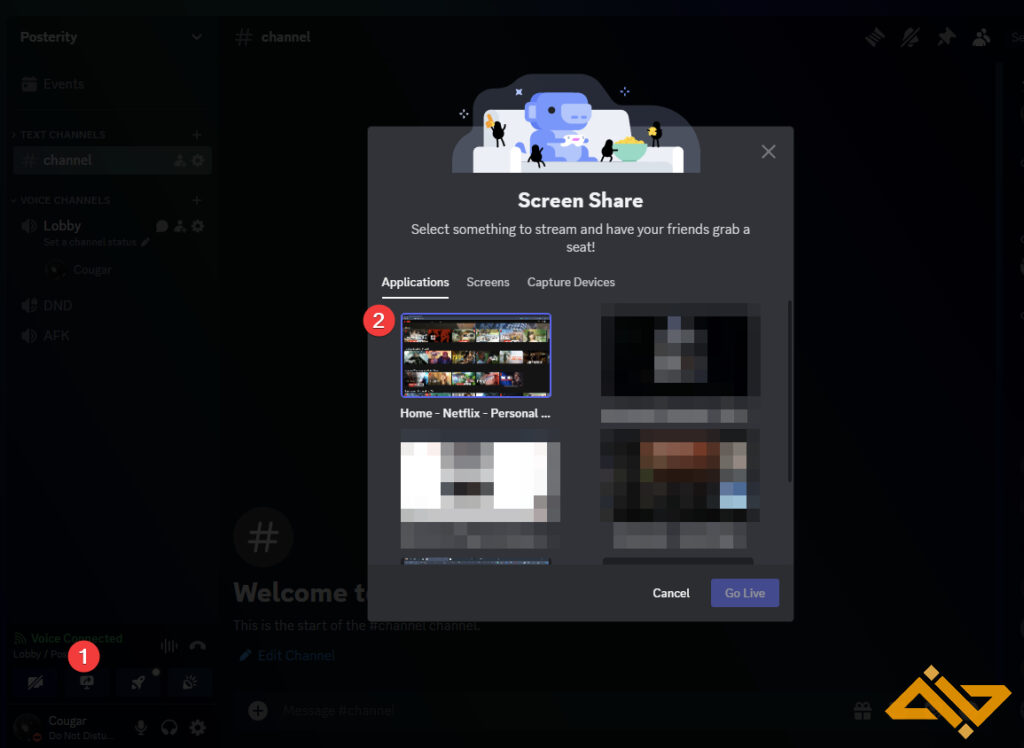
İşte bu kadar, Netflix içeriğiniz artık Discord’da başarıyla yayınlanıyor olmalı.
Discord’da Netflix Siyah Ekranı Nasıl Onarılır
Pek çok kişi Netflix akışının siyah ekrandan başka bir şey olmadığı bu sorunla karşılaşıyor. Neyse ki bu sorunun kolay bir çözümü var. Tek yapmanız gereken Web tarayıcınızda Donanım Hızlandırmayı devre dışı bırakın ve yeniden başlatın.
Seçeneği bulmak için ayarları aç menü ve Donanım Hızlandırmayı arayın arama çubuğunda. Geçiş görünmeli ve ardından kapatabilirsiniz.
Alternatif olarak şunu da deneyebilirsiniz: Discord ayarlarınızdan Donanım Hızlandırmayı devre dışı bırakın. Şuraya git: Gelişmiş sekme Discord ayarlarınızda Donanım Hızlandırmayı AÇIK/KAPALI duruma getirin.
(her ne kadar Netflix akışının çalışması için şahsen hiçbir zaman buradan devre dışı bırakmak zorunda kalmadım)
Bunu yaptıktan sonra Netflix’i tekrar izleyin; bu sefer kusursuz çalışıyor olmalı.
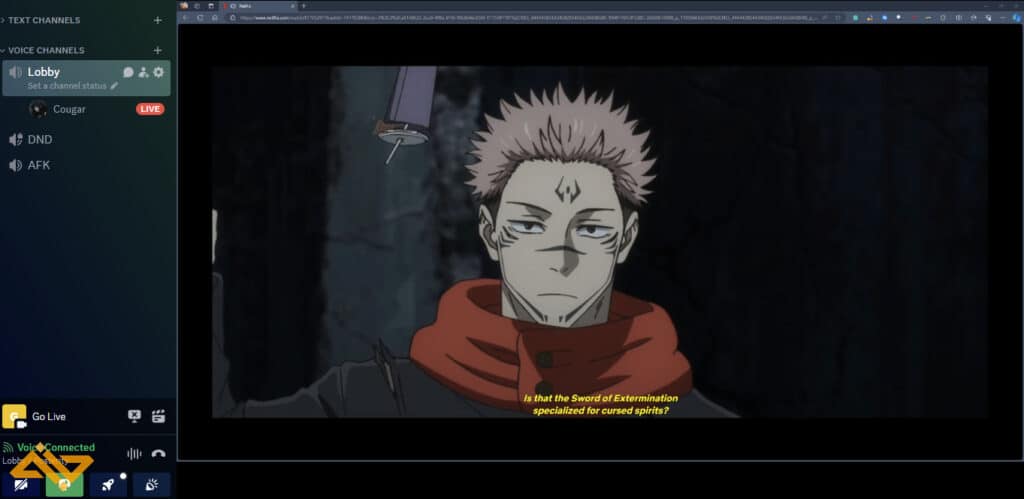
Netflix’i Discord’da kolayca yayınlayabilir ve arkadaşlarınızla en sevdiğiniz içeriğin keyfini bu şekilde çıkarabilirsiniz.
Bu teknik kılavuzu faydalı bulduysanız Paskalya Yumurtaları, en iyi bot listeleri ve diğer sorun giderme konularından bahsettiğimiz Discord ile ilgili diğer kapsamımıza göz atın.